A kiberbűnözők és a rosszindulatú csalók gyakran találnak módot arra, hogy törvényesnek és megbízhatónak álcázzák terveiket. Jó példa erre a FastSupport malware. Az igazi alkalmazás teljesen legitim, a LogMeln Inc. forgalmazza, és a GoToAssist eszközkészletet használja az ügyfelek távoli támogatására.
Míg magát az alkalmazást a technikusok gyakran használják az informatikai támogatásra szorulók megsegítésére, a csalók és a rosszindulatú programok fejlesztői eltérítették, és veszélyes fertőzéseket okozva. Ha nem a megfelelő személynek ad távoli hozzáférést, akkor az adatait ellophatják, és bizonyos esetekben a pénzét is ellophatják.
Tehát mit tehet a FastSupport rosszindulatú program eltávolítása és a szoftver használatával történő csalások elkerülése érdekében? Folytassa az olvasást, hogy megtudja.
Mi az a FastSupport.com?
A weboldal FastSupport.com teljesen jogos, és szakemberek használják a számítógéphez való csatlakozásra és távoli támogatás nyújtására. Ennek azonban megvannak a maga veszélyei, mivel a rosszindulatú felhasználók gyakran megpróbálnak csatlakozni az Ön eszközéhez, hogy ellopják az Ön adatait, vagy átverjék a technikai támogatást.
Ezek a csalók általában nagy cégek, például a Microsoft vagy az Amazon technikusaiként adják ki magukat, és különféle csalásokat hajtanak végre. Néhány példa a visszatérítési csalásokra, a víruskereső csalásokra és a rendelések törlésével kapcsolatos csalásokra.
Amellett, hogy törvényes szoftvert használnak a gyanútlan felhasználók átverésére, a hackerek hamis FastSupport webhelyet is létrehozhatnak, és rosszindulatú programokat tölthetnek le. Sajnos a rosszindulatú egyének képesek szinte tökéletes klónokat létrehozni legitim webhelyekről, és ráveszik Önt, hogy töltsön le rosszindulatú szoftvereket, vagy adja meg a bizalmas adatokat.
A FastSupport.com malware eltávolítása
A Fastsupport.com malware eltávolításához használja a következő módszereket:
1. módszer. Kapcsolja ki a böngésző értesítéseit
Az egyik leggyakoribb módja annak, hogy a FastSupport.com rosszindulatú programok kihasználják a böngészőt, az értesítések engedélyezése. Ez rendszerszinten zavarhatja Önt, a beállításoktól függően. Szerencsére meglehetősen könnyű eltávolítani az értesítéseket a böngészőből, még akkor is, ha már jóváhagyta őket.
Kapcsolja ki az értesítéseket a Google Chrome-ban
- Írja be a következő linket a címsorba: chrome://settings/content/notifications
- Ellenőrizze az engedélyezett értesítéseket. Ha valami szokatlant lát, kattintson a gombra Több akció ikonra (három függőlegesen elrendezett pont jelenik meg), és válassza ki Blokk .

- Letilt minden olyan értesítést, amelyet nem ismer fel. Leggyakrabban a furcsa címekkel rendelkező webhelyek adware-értesítések.
Kapcsolja ki az értesítéseket a Firefoxban
- Kattintson a menü gombra, majd válassza ki Lehetőségek a helyi menüből.
- Válassza ki Adatvédelem és biztonság az ablak bal oldali ablaktáblájáról. Görgessen le a lehetőséghez Engedélyek és kattintson rá az Beállítások melletti gombot Értesítések .
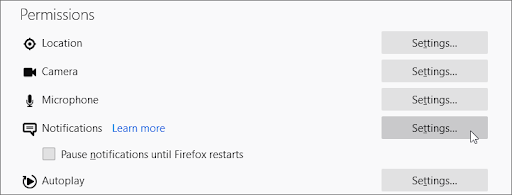
- Ellenőrizze az engedélyezett értesítéseket. Ha valami szokatlant lát, nyissa meg a legördülő menüt, és válassza a lehetőséget Blokk .
- Kattintson a Változtatások mentése gombra, miután eltávolított minden nem kívánt értesítést és gyanús webhelyet.
Kapcsolja ki az értesítéseket a Safariban
- Nyisson meg egy Safari ablakot, majd válassza a lehetőséget Szafari → preferenciák a Mac felső menüsorával.
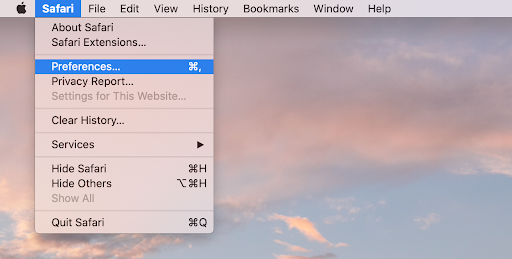
- Váltson a Weboldalak fület, majd válassza ki Értesítések a bal oldali menüben.
- Válassza ki a letiltani kívánt webhelyértesítéseket. Letilt minden olyan értesítést, amelyet nem ismer fel. Leggyakrabban a furcsa címekkel rendelkező webhelyek adware-értesítések.
Kapcsolja ki az értesítéseket a Microsoft Edge-ben
- Kattintson a Beállítások és egyebek ikont az ablak jobb felső sarkában, majd válassza ki Beállítások a helyi menüből.
- Váltson a Cookie-k és webhelyengedélyek fülre, majd kattintson a gombra Értesítések .
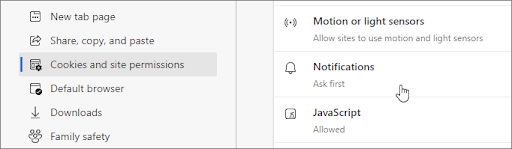
- Ellenőrizze az engedélyezett értesítéseket. Ha valami szokatlant lát, kattintson a gombra Több akció ikont (amely három vízszintesen elrendezett ponttal jelenik meg), és válassza ki Blokk .
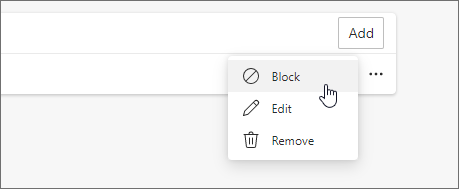
- Letilt minden olyan értesítést, amelyet nem ismer fel. Leggyakrabban a furcsa címekkel rendelkező webhelyek adware-értesítések.
Kapcsolja ki az értesítéseket az Operában
- Írja be a következő linket a címsorba: opera://settings/content/notifications
- Ellenőrizze az engedélyezett értesítéseket, és tiltson le minden gyanúsat, amelyet nem saját maga engedélyezte. Ehhez kattintson a gombra Több akció (3 függőleges pont), és válassza ki Blokk a helyi menüből.
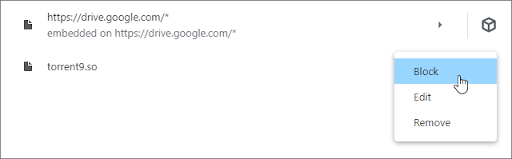
- Letilt minden olyan értesítést, amelyet nem ismer fel. Leggyakrabban a furcsa címekkel rendelkező webhelyek adware-értesítések.
2. módszer: Távolítsa el a gyanús bővítményeket a böngészőből
Előfordulhat, hogy egyes böngészőbővítmények rosszindulatúak, és szélhámos hirdetéseket jeleníthetnek meg az egész böngészőben, sőt a felkeresett webhelyeken is. Annak érdekében, hogy a bővítmények megbízhatóak legyenek, kövesse az alábbi módszereket, és távolítson el mindent, ami miatt felhúzza a szemöldökét.
Távolítsa el a bővítményeket a Google Chrome-ból
- A Google Chrome-ban kattintson a ikonra Több ikonra (három függőlegesen elrendezett pont jelenik meg), és válassza ki Több eszköz → Kiterjesztések .
- Alternatív megoldásként a Bővítmények oldalra léphet gépeléssel chrome://extensions a címsorba.
- Nézze meg, nem észlel-e gyanús kiterjesztést. Például olyan bővítmények, amelyeket nem ismer fel, vagy amelyek vázlatosnak tűnnek, és egy ismeretlen cégtől származnak.
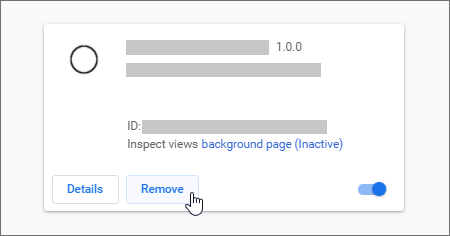
- Ha el szeretné távolítani azokat a bővítményeket, amelyeket nem szeretne megtartani eszközén, kattintson a ikonra Távolítsa el gomb.
Távolítsa el a bővítményeket a Firefoxban
- A Mozilla Firefox böngészőben kattintson a menü gombra, majd válassza a lehetőséget Kiegészítők és témák a helyi menüből.
- Váltson a Kiterjesztések lapon. Itt ellenőrizze, hogy nem észlel-e gyanús bővítményeket. Például olyan bővítmények, amelyeket nem ismer fel, vagy amelyek vázlatosnak tűnnek, és egy ismeretlen cégtől származnak.
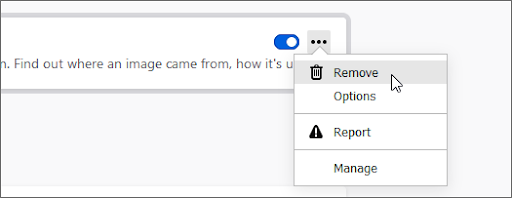
- Ha el szeretné távolítani azokat a bővítményeket, amelyeket nem szeretne megtartani eszközén, kattintson a ikonra Több akció gombot, és válassza ki Távolítsa el a helyi menüből.
Távolítsa el a bővítményeket a Safariban
- Nyisson meg egy Safari ablakot, majd válassza a lehetőséget Szafari → preferenciák a Mac felső menüsorának használatával.
- Váltson a Kiterjesztések lapon, és válassza ki az eltávolítani kívánt bővítményt. Kattintson a Eltávolítás gombot, hogy eltávolítsa a Mac gépről.
- Javasoljuk, hogy távolítson el minden olyan bővítményt, amelyet nem ismer fel, vagy tudja, hogy nem telepítette manuálisan.
Távolítsa el a bővítményeket a Microsoft Edge-ből
- A Microsoft Edge programban írja be a következő hivatkozást a címsorba: edge://extensions/
- Keresse meg az eltávolítani kívánt bővítményt, majd kattintson a Távolítsa el gomb.
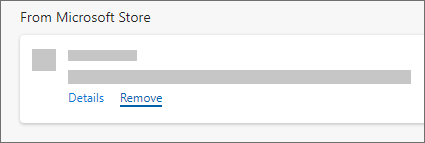
- Ügyeljen arra, hogy távolítsa el az összes gyanús bővítményt. Például olyan bővítmények, amelyeket nem ismer fel, vagy amelyek vázlatosnak tűnnek, és egy ismeretlen cégtől származnak.
Távolítsa el az Opera bővítményeit
- Az Opera programban kattintson a bal felső sarokban található Főmenüre, majd navigáljon ide Kiterjesztések → Kiterjesztések .
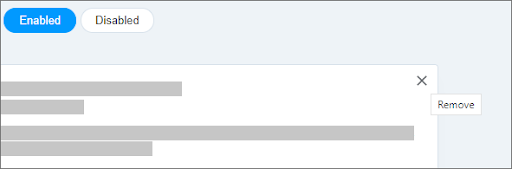
- Keresse meg az eltávolítani kívánt gyanús bővítményeket. Kattints a x gombra a jobb felső sarokban az eltávolításhoz.
3. módszer. Futtasson le egy víruskeresőt
Rengeteg víruskereső megoldás létezik, amelyek segítenek megőrizni eszköze biztonságát. A legtöbb prémium alkalmazás valós idejű fenyegetésérzékeléssel rendelkezik, így nem kell annyira aggódnia. Ha azonban nem rendelkezik ilyennel, javasoljuk, hogy tekintse meg ajánlatainkat a Vírusirtó osztály.
Az ingyenes megoldást keresőknek ajánljuk Malwarebytes a rosszindulatú programok ellenőrzéséhez és az eszközről való eltávolításához. Az alábbi útmutató felvázolja a víruskereső használatának folyamatát az eszköz ellenőrzéséhez.
- Indítsa el a víruskereső alkalmazást.
- Válaszd ki a Letapogatás opciót, majd kattintson a Indítsa el a szkennelést gombot a rosszindulatú programok keresésének elindításához az eszközön.
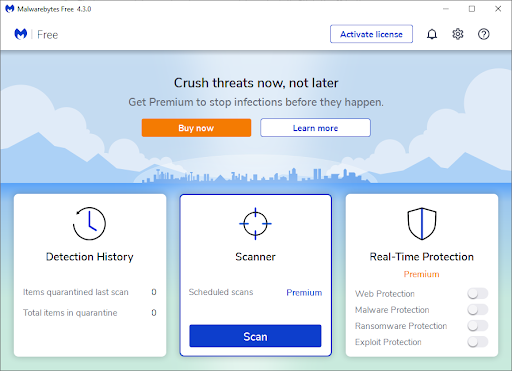
- Várja meg, amíg a víruskereső befejezi a számítógépe rosszindulatú programok keresését. Ha rosszindulatú fájlokat talál, azonnal semlegesítheti, ha engedélyezi a szoftvernek, hogy karanténba helyezze őket.
- Opcionálisan engedélyezze az alkalmazásnak, hogy törölje a rosszindulatú fájlokat a számítógépről.
Hogyan kerüljük el, hogy FastSupport csalásokba essen
Íme néhány tippünk, amelyek segítségével biztonságban és védelemben részesítheti számítógépét és az interneten való böngészést. Ezek a tippek segíthetnek elkerülni a csalók, hackerek és más kiberbűnözők sokaságát.
1. Mindig ellenőrizze a webhely URL-jét
A biztonságos és legális webhelyek URL-címe mindig a megfelelő. Sok csaló megpróbálja kihasználni a népszerű webhelyeket azáltal, hogy azonosnak tűnő klónokat hoz létre, kivéve 1 apró eltérést az URL-ben.
Például a hackerek megpróbálhatnak 2 karaktert váltani, hogy elgépelési URL-t hozzanak létre, vagy más webhely-utótagokat használnak, például „.org” vagy „.net” az eredeti „.com” domain helyett. Például figyelje meg a különbséget az alábbi két webhely között:
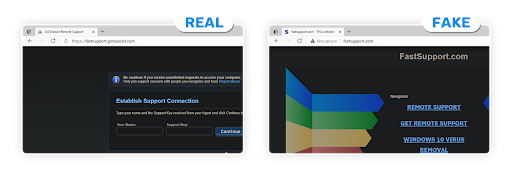
Egy másik dolog, amire figyelni kell, az a https:// jelző a címsávban. Ha egy webhely biztonságos, akkor a https:// kiterjesztés maga az URL előtt. Ügyeljen erre, és legyen nagyon óvatos, ha ez a bővítmény hiányzik.
A Outlook nem tudja megnyitni a fájlt
2. Ne kattintson a felugró üzenetekre
Az olyan törvényes cégek, mint a Microsoft és az Amazon, soha nem használnak felugró üzeneteket, hogy figyelmeztessék Önt a vírusokról vagy a visszatérítésekről. A felugró ablakaikban szintén nem szerepelnek hívható telefonszámok, mivel a számok könnyen elérhetők a valódi támogatási webhelyen.
Erősen javasoljuk, hogy soha ne kattintson ezekre az üzenetekre, és ne hívja a rajtuk megjelenő számot, hanem közvetlenül a hivatalos webhelyről lépjen kapcsolatba az ügyfélszolgálattal. Így még akkor is, ha valami nem stimmel a számítógépével vagy fiókjával, közvetlen támogatást kaphat a cégtől.
3. Kerülje a gyanús telefonhívásokat
Az olyan törvényes cégek, mint a Microsoft és az Amazon, soha nem fognak kapcsolatba lépni Önnel telefonon, hacsak Ön nem intézi a hívást. Ha valaki felhívja Önt, és azt mondja, hogy valami nincs rendben a számítógépével, azonnal tegye le a telefont, kivéve, ha a hívást korábban ütemezték.
Mindig győződjön meg arról, hogy hivatalos technikussal beszél, mielőtt bármilyen információt adna ki, vagy hagyná, hogy a hívó csatlakozzon a számítógépéhez. A műszaki támogatási ügynökök soha nem hívják Önt először, és soha nem kell elkérniük a társadalombiztosítási számát vagy más, nem kapcsolódó személyes adatait.
Ha mégis fogad egy telefonhívást, akkor is jobb, ha leteszi a telefont, és felveszi a kapcsolatot a hivatalos ügyfélszolgálati csapattal, és megkérdezi, hogy eszköze vagy fiókja veszélyben van-e.
4. Ne engedélyezze az árnyékos webhelyekről érkező értesítéseket
A webhelyek gyakran megpróbálnak értesítéseket kényszeríteni Önre az oldalak elérése érdekében. Ez a leggyakrabban a linkrövidítőkön, a torrent-webhelyeken és a feltört, kalóz és illegális szoftverek egyéb forrásainál fordul elő. Még ha le is akarsz tölteni valamit, soha értesítéseket engedélyezni ezekről a webhelyekről.
Végső gondolatok
A miénk Segítség Központ több száz útmutatót kínál, amelyek segítenek Önnek, ha további segítségre van szüksége. Bővebb informatív cikkekért térjen vissza hozzánk, ill felveszi a kapcsolatot szakértőinkkel azonnali segítségért.
Szeretne promóciókat, ajánlatokat és kedvezményeket kapni, hogy termékeinket a legjobb áron szerezhesse be? Ne felejtsen el feliratkozni hírlevelünkre az alábbi e-mail cím megadásával! Legyen Ön az első, aki megkapja a legfrissebb híreket postaládájában.
Érdekelhet még
» Hogyan kerüljük el a szoftveres csalásokat
» A Kaspersky Anti-Virus telepítése
» Hogyan lehet eltávolítani a Torrent9 hirdetéseket és adware-eket


